win10 sxstrace.exe无法启动怎么办 sxstrace.exe工具在win10系统中的使用方法
win10 sxstrace.exe无法启动怎么办,Win10系统中的sxstrace.exe工具是一个非常重要的组件,它可以帮助我们解决一些软件运行时出现的问题,然而在使用sxstrace.exe时,有时会遇到无法启动的情况,这对我们的工作产生了不小的影响。那么该如何解决这个问题呢?本文将为大家详细介绍。同时我们也会讲解一下sxstrace.exe工具在Win10系统中的使用方法,帮助大家更好地了解它的作用。
方法一:
1、按”Windows+R“打开运行窗口。
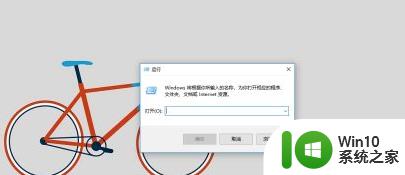
2、输入services.msc,点击确定。
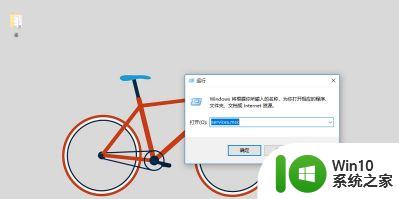
3、找到Windows Modules Installer。
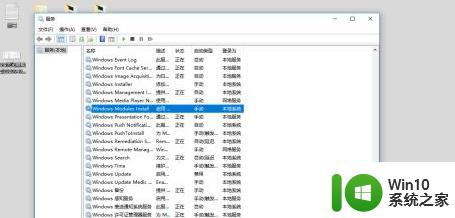
4、启动类型改为手动。

5、点击应用,点击确定。
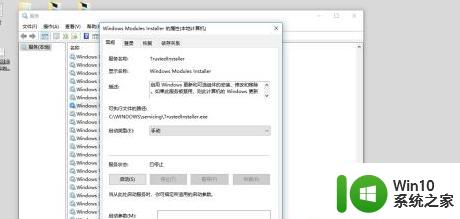
方法二、
1、 如果还是出现上述错误,那就是我们的系统缺少Microsoft Visual C++ 20XX(运行库)文件;
2、打开百度搜索,输入Microsoft Visual C++ 20XX(运行库),再点击:百度一下;
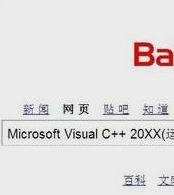
3、找到:Microsoft Visual C++ 20XX(运行库)下载网址,下载并安装:Microsoft Visual C++ 20XX(运行库)
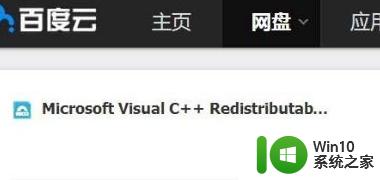
4、Microsoft Visual C++ 20XX(运行库)(XX表示:05、08、10)安装完成后,重启计算机,再安装应用程序。
以上就是win10 sxstrace.exe无法启动怎么办的全部内容,如果还有不懂的用户可以按照小编的方法操作,希望对大家有所帮助。
win10 sxstrace.exe无法启动怎么办 sxstrace.exe工具在win10系统中的使用方法相关教程
- 如何在win10系统中使用自带的cpu温度监控工具 win10中cpu温度监控功能的使用方法与注意事项
- win10自带清理工具的使用方法 win10自带清理工具怎么使用
- 使用win10易升工具更新系统的方法 如何使用win10易升工具更新系统
- win10截图工具失灵解决方法 win10截图工具无法使用怎么修复
- win10系统内存释放工具使用方法 如何在win10系统中解决内存占用过高的问题
- win10清理工具的使用方法 如何使用win10自带的清理工具
- win10自带硬盘分区工具的使用方法 win10硬盘分区工具使用教程
- win10系统无法使用VirtualBox怎么办.win10电脑不能适应VirtualBox的解决方法 win10系统VirtualBox无法启动怎么办
- win10系统directx修复工具如何使用 directx修复工具win10怎么用
- win10系统自带snippingtool工具无法使用怎么解决 win10系统snipping tool无法打开怎么办
- win10下使用sxstrace.exe工具的方法 win7 sxstrace.exe工具详细使用教程
- 电脑升级至win10系统很多驱动无法使用的处理方法 电脑升级至win10系统后驱动无法使用怎么办
- 蜘蛛侠:暗影之网win10无法运行解决方法 蜘蛛侠暗影之网win10闪退解决方法
- win10玩只狼:影逝二度游戏卡顿什么原因 win10玩只狼:影逝二度游戏卡顿的处理方法 win10只狼影逝二度游戏卡顿解决方法
- 《极品飞车13:变速》win10无法启动解决方法 极品飞车13变速win10闪退解决方法
- win10桌面图标设置没有权限访问如何处理 Win10桌面图标权限访问被拒绝怎么办
win10系统教程推荐
- 1 蜘蛛侠:暗影之网win10无法运行解决方法 蜘蛛侠暗影之网win10闪退解决方法
- 2 win10桌面图标设置没有权限访问如何处理 Win10桌面图标权限访问被拒绝怎么办
- 3 win10关闭个人信息收集的最佳方法 如何在win10中关闭个人信息收集
- 4 英雄联盟win10无法初始化图像设备怎么办 英雄联盟win10启动黑屏怎么解决
- 5 win10需要来自system权限才能删除解决方法 Win10删除文件需要管理员权限解决方法
- 6 win10电脑查看激活密码的快捷方法 win10电脑激活密码查看方法
- 7 win10平板模式怎么切换电脑模式快捷键 win10平板模式如何切换至电脑模式
- 8 win10 usb无法识别鼠标无法操作如何修复 Win10 USB接口无法识别鼠标怎么办
- 9 笔记本电脑win10更新后开机黑屏很久才有画面如何修复 win10更新后笔记本电脑开机黑屏怎么办
- 10 电脑w10设备管理器里没有蓝牙怎么办 电脑w10蓝牙设备管理器找不到
win10系统推荐
- 1 番茄家园ghost win10 32位官方最新版下载v2023.12
- 2 萝卜家园ghost win10 32位安装稳定版下载v2023.12
- 3 电脑公司ghost win10 64位专业免激活版v2023.12
- 4 番茄家园ghost win10 32位旗舰破解版v2023.12
- 5 索尼笔记本ghost win10 64位原版正式版v2023.12
- 6 系统之家ghost win10 64位u盘家庭版v2023.12
- 7 电脑公司ghost win10 64位官方破解版v2023.12
- 8 系统之家windows10 64位原版安装版v2023.12
- 9 深度技术ghost win10 64位极速稳定版v2023.12
- 10 雨林木风ghost win10 64位专业旗舰版v2023.12